Einträge
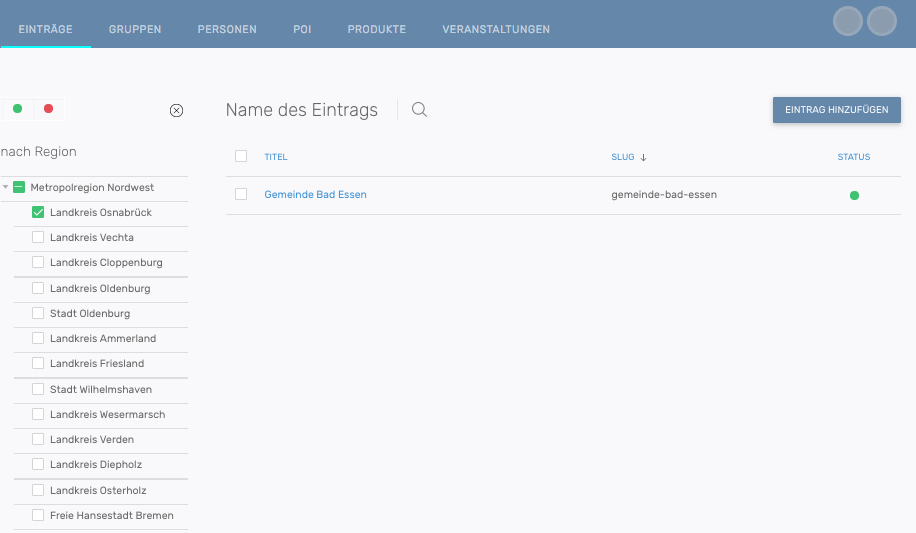
Unter dem Reiter Einträge werden alle bereits erstellten Einträge aufgelistet. Für einen schnelleren Zugriff, können neben der Suchfunktion , können Einträge nach den Kriterien der Filter gesucht werden. Hierzu befindet sich am linken Rand eine Liste von Regionen. Aktivieren Sie den jeweiligen Filter, indem Sie die Checkbox setzen.
Neuen Eintrag anlegen/bearbeiten
Sie können neue Einträge hinzufügen, indem Sie auf klicken.
Bereits vorhandene Einträge können mit einem Klick auf den Eintrags-Namen bearbeitet werden.
Einpflegen von Basisdaten
Es erscheint eine Eingabemaske in der die Basisdaten des Eintrags eingepflegt werden können.
Um auf die Reiter Eintragsdaten, Bilder, Verbindungen und ACL navigieren zu können muss der Eintrag vorher gespeichert werden.
Die Mindestanforderung für das Speichern eines Eintrags sind der Titel und der dazugehörige Slug. Sollten Sie bei erstmaliger Betätigung des Buttons einen Titel, jedoch keinen Slug angelegt haben, wird der dazugehörige Slug vom System automatisch generiert. Ein darauf folgender zweiter Klick auf den Button speichert den Eintrag.
Benachrichtigungen
Achten Sie auf Benachrichtigungen im oberen Teil der Seite. Erst mit der Benachrichtigung "Eintrag gespeichert" wurde der Eintrag gespeichert.
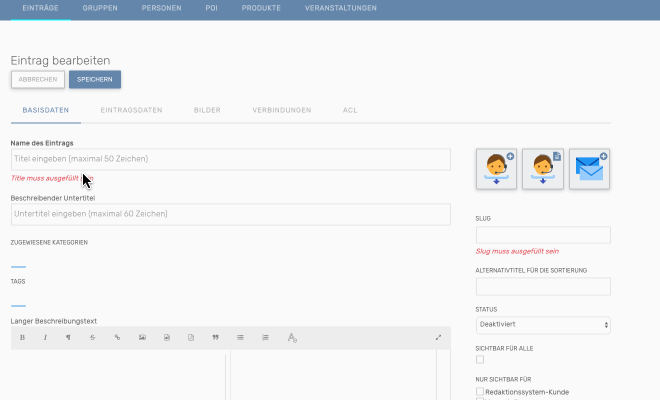
Die Zuweisung von Kategorien erfolgt durch Eintippen der gewünschten Kategorie in das Kategorien-Feld. Eine genaue Dokumentation zur Funktionalität des Kategorien-Feldes finden Sie unter: Kategorien.
Die Zuweisung von Tags erfolgt durch Eintippen des gewünschten Tags in das Tag-Feld. Eine genaue Dokumentation zur Funktionalität des Tag-Feldes finden Sie unter: Tags
Am rechten Rand finden Sie Einstellungsmöglichkeiten zum Status und der Sichtbarkeit des Eintrags sowie Eingabefelder für die CSS-Klasse, Meta-Keywords, Meta-Beschreibung und Wegbeschreibung.
Einpflegen von Eintragsdaten
Unter dem Reiter Eintragsdaten können ergänzende Daten zu Personen, Öffnungszeiten, Kontaktdaten und eine Adresse eingepflegt werden.
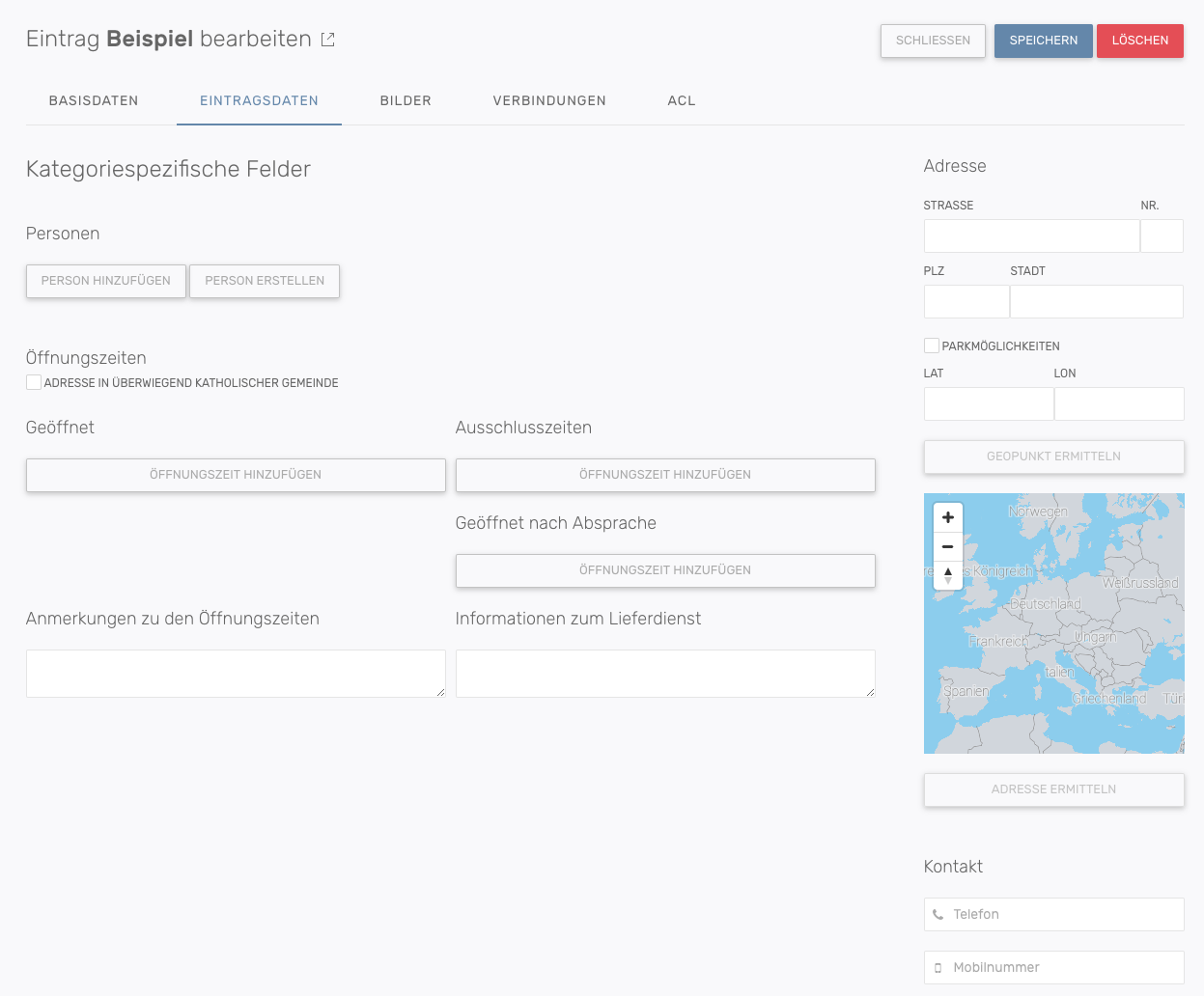
Sollten sie in den Basisdaten Kategorien eingepflegt haben und diesen Kategoriefelder zugeordnet haben, so werden diese hier angezeigt.
Für die Zuweisung von Personen, stehen zwei Möglichkeiten zur Verfügung. Entweder Sie legen eine neue Person an, indem Sie auf klicken (genauere Erläuterungen hierzu finden Sie unter "Personen") oder Sie wählen aus bereits vorhandenen Personen aus, indem Sie auf
Im Bereich Öffnungszeiten können Sie Öffnungszeiten einpflegen. Eine genaue Dokumentation zur Funktionalität der Öffnungszeiten finden sie unter: Öffnungszeiten.
Das Adressfeld bietet neben den herkömmlichen Daten wie Straße und PLZ unter anderem die Möglichkeit zur Angabe eines Geopunktes. Möchten Sie einen Geopunkt anlegen, so klicken Sie auf . Eine genaue Dokumentation der Funktionsweise finden sie unter den Eingabehilfen Sind bei dem angegebenen Standort Parkmöglichkeiten vorhanden, so können Sie diese eintragen, nachdem Sie die Checkbox PARKMÖGLICHKEITEN gesetzt haben.
Bilder
Unter dem Reiter Bilder können ein Logo, Bilder, Dokumente oder Audiovisuelle Medien hinzugefügt werden. Durch das Klicken auf das entsprechende Hinzufügen-Symbol öffnet sich der Medienbrowser. Wählen Sie nun aus vorhandenen Medien aus oder laden Sie das gewünschte Bild hoch. Sollten Einstellungen zur Bildausrichtung vorhanden sein, können diese auf der rechten Seite vorgenommen werden.

Verbindungen verwalten
Beziehungen zu Veranstaltungen, POI oder Produkten können unter dem Reiter Verbindungen hinzugefügt werden. Durch klicken auf den jeweiligen -Buttons öffnet sich ein Auswahlfenster mit den von Ihnen angelegten Einträgen.
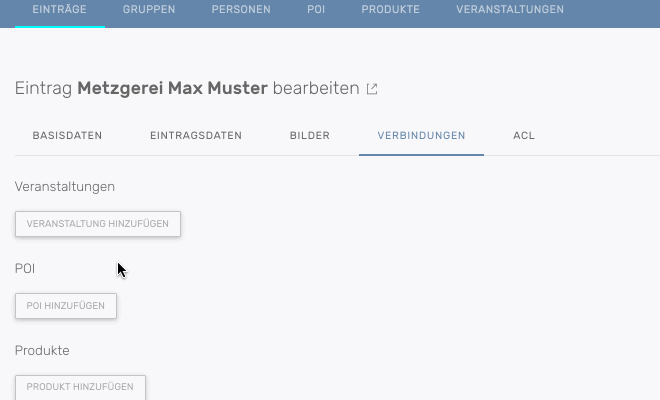
Die Reihenfolge der Verbindungen kann mit den Pfeilsymbolen (
) verändert werden. Zum löschen einer Verbindung klicken Sie auf .
Zugriffsrechte verwalten
Zugriffsrechte des Eintrags können unter dem Reiter ACL verwaltet werden. Durch klicken des jeweiligen -Buttons können einzelne Benutzer, Benutzergruppen oder Admingruppen hinzugefügt werden.

Die Rechte jedes Benutzers/Benutzergruppe können individuell vergeben werden. Die verfügbaren Optionen sind lesen, schreiben, erstellen und löschen.
Um Zugriffsrechte zu löschen, klicken Sie auf das -Symbol.
Eintrag veröffentlichen
Um einen Eintrag zu Veröffentlichen (bzw. eine Veröffentlichung rückgängig zu machen),

-
wählen Sie diesen zuerst aus und klicken dann auf das links neben der Suchleiste erschienene
-Symbol (bzw.
)
-
oder Sie klicken auf den roten Punkt in der Zeile des Eintragtitels.
Eintrag duplizieren

Zum Duplizieren eines Eintrags wählen Sie diesen zuerst aus und klicken dann auf das neben der Suchleiste erschienene Duplizieren-Symbol
.
Einträge exportieren

Zum Exportieren aller Datensätze klicken Sie auf das sich neben der Suchleiste befindende Export-Symbol . Ihr Browser startet nun den Download der Datensätze im Format einer CSV-Datei.
Eintrag löschen
Zum Löschen eines Eintrags bieten sich Ihnen zwei Möglichkeiten.
- Entweder wählen Sie den zu löschenden Eintrag aus und klicken danach auf das neben der Suchleiste erschienene Löschen-Symbol
- Oder Sie öffnen den Eintrag und klicken anschließend auf .
In beiden Fällen öffnet sich ein Fenster, in welchem Sie das endgültige Löschen des Eintrags durch bestätigen.